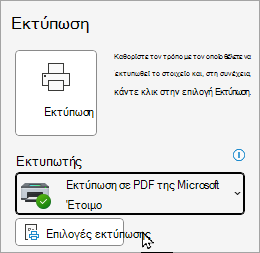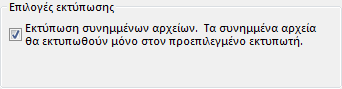Τα συνημμένα μηνύματος ηλεκτρονικού ταχυδρομείου μπορούν να εκτυπωθούν χωρίς να ανοίξετε το αρχείο. Τα συνημμένα μπορούν να εκτυπωθούν από ένα ανοιχτό παράθυρο μηνύματος ή από το παράθυρο ανάγνωσης. Εάν ένα μήνυμα έχει πολλά συνημμένα, μπορείτε να επιλέξετε να εκτυπώσετε ένα ή όλα τα συνημμένα.
Προσοχή: Μην ανοίγετε συνημμένα που έχουν σταλεί με μήνυμα ηλεκτρονικού ταχυδρομείου, εκτός εάν θεωρείτε αξιόπιστο το περιεχόμενο και το άτομο που σας το έστειλε. Τα συνημμένα είναι μια συνηθισμένη μέθοδος για τη μετάδοση ιών υπολογιστών. Στο μήνυμα ηλεκτρονικού ταχυδρομείου, επιλέξτε Προεπισκόπηση από το αναπτυσσόμενο μενού δίπλα στο συνημμένο για να προβάλετε τα περιεχόμενα του συνημμένου χωρίς να το ανοίξετε.
Επιλέξτε μια επιλογή καρτέλας παρακάτω για την έκδοση του Outlook που χρησιμοποιείτε. Ποια έκδοση του Outlook έχω;
Στην νέο Outlook, μπορείτε να κάνετε τα εξής:
Εκτύπωση συνημμένου | Εκτύπωση μηνύματος ηλεκτρονικού ταχυδρομείου
Σημείωση: Εάν τα βήματα κάτω από αυτή την καρτέλαΝέο Outlook δεν λειτουργούν, ενδέχεται να μην χρησιμοποιείτε ακόμα το νέο Outlook για Windows. Επιλέξτε Κλασικό Outlook και ακολουθήστε αυτά τα βήματα.
Εκτύπωση συνημμένου στονέο Outlook
Ακολουθήστε αυτές τις οδηγίες εάν θέλετε να εκτυπώσετε μόνο ένα συνημμένο και όχι το μήνυμα ηλεκτρονικού ταχυδρομείου που το συνόδευε. Εάν το Outlook δεν μπορεί να κάνει προεπισκόπηση ενός τύπου αρχείου, μπορείτε να αποθηκεύσετε τα συνημμένα στον τοπικό υπολογιστή ή το OneDrive και, στη συνέχεια, να τα ανοίξετε με το κατάλληλο πρόγραμμα. Για παράδειγμα, μπορείτε να ανοίξετε και να εκτυπώσετε αρχεία .doc από το Word και αρχεία .pdf από το Adobe Reader.
-
Επιλέξτε ή ανοίξτε το μήνυμα με το συνημμένο που θέλετε να εκτυπώσετε.
-
Χρησιμοποιήστε την αναπτυσσόμενη λίστα συνημμένων και, στη συνέχεια, ορίστε μία από τις δύο επιλογές:
-
Προεπισκόπηση: Από την οθόνη Προεπισκόπηση, επιλέξτε Εκτύπωση και ακολουθήστε τις οδηγίες για να εκτυπώσετε το συνημμένο.
-
Άνοιγμα: Επιλέξτε Άνοιγμα για να ανοίξετε το αρχείο στο σχετικό πρόγραμμα και, στη συνέχεια, επιλέξτε Εκτύπωση ή CTRL + P. Ακολουθήστε τις οδηγίες για να εκτυπώσετε το συνημμένο.
-
Εκτύπωση μηνύματος ηλεκτρονικού ταχυδρομείου
Για να εκτυπώσετε και το μήνυμα ηλεκτρονικού ταχυδρομείου, επιλέξτε το μήνυμα ηλεκτρονικού ταχυδρομείου και, στη συνέχεια, επιλέξτε Εκτύπωση ή πατήστε το συνδυασμό πλήκτρων CTRL + P.
Σημειώσεις:
-
Εάν θέλετε να στείλετε το συνημμένο σε έναν εκτυπωτή διαφορετικό από τον προεπιλεγμένο εκτυπωτή, κάντε διπλό κλικ στο συνημμένο για να το ανοίξετε και επιλέξτε Εκτύπωση ή πατήστε ctrl + P.
-
Μερικά συνημμένα αρχεία πρέπει πρώτα να ανοίξουν για να μπορέσουν να εκτυπωθούν. Για αυτούς τους τύπους αρχείων, το Outlook θα σας ζητήσει Άνοιγμα ή Αποθήκευση του συνημμένου πριν εκτυπωθεί. Επίσης, έχετε υπόψη ότι η δυνατότητα γρήγορης εκτύπωσης δεν είναι προς το παρόν διαθέσιμη στο νέο Outlook για Windows.
Στο κλασικό Outlook, μπορείτε να κάνετε τα εξής:
Εκτύπωση συνημμένου | Εκτύπωση μηνύματος ηλεκτρονικού ταχυδρομείου και του συνημμένου του
Εκτύπωση ενός συνημμένου στην κλασική έκδοση του Outlook
Μπορείτε να εκτυπώσετε ένα συνημμένο από ένα ανοιχτό μήνυμα ή από το παράθυρο ανάγνωσης.
-
Επιλέξτε ή ανοίξτε το μήνυμα ηλεκτρονικού ταχυδρομείου.
-
Τοποθετήστε τον δείκτη του ποντικιού επάνω από το συνημμένο, επιλέξτε την αναπτυσσόμενη λίστα και, στη συνέχεια, επιλέξτε Γρήγορη εκτύπωση.
Το συνημμένο αποστέλλεται απευθείας στον προεπιλεγμένο εκτυπωτή.
Σημειώσεις:
-
Εάν θέλετε να στείλετε το συνημμένο σε έναν εκτυπωτή διαφορετικό από τον προεπιλεγμένο εκτυπωτή, κάντε διπλό κλικ στο συνημμένο για να το ανοίξετε και επιλέξτε Εκτύπωση ή πατήστε ctrl + P. Ακολουθήστε τις οδηγίες για να αλλάξετε τον εκτυπωτή.
-
Δεν είναι δυνατή η προεπισκόπηση ορισμένων συνημμένων αρχείων και, επομένως, πρέπει να ανοίξουν ή να αποθηκευτούν για να είναι δυνατή η εκτύπωσή τους. Για αυτούς τους τύπους αρχείων, το Outlook θα σας ζητήσει Άνοιγμα ή Αποθήκευση του συνημμένου πριν εκτυπωθεί.
Εκτύπωση μηνύματος ηλεκτρονικού ταχυδρομείου και του συνημμένου του με τη Γρήγορη εκτύπωση στο κλασικό Outlook
Μπορείτε να εκτυπώσετε ένα μήνυμα ηλεκτρονικού ταχυδρομείου και τα συνημμένα του ταυτόχρονα. Πρώτα, πρέπει να ενεργοποιήσετε την επιλογή Εκτύπωση συνημμένων αρχείων. Το Outlook θα συνεχίσει να εκτυπώνει συνημμένα με τα μηνύματα ηλεκτρονικού ταχυδρομείου τους μέχρι να απενεργοποιήσετε αυτή την επιλογή.
-
Στη λίστα μηνυμάτων, επιλέξτε το μήνυμα που έχει το συνημμένο που θέλετε να εκτυπώσετε.
-
Επιλέξτε Αρχείο > Εκτύπωση.
-
Επιλέξτε Επιλογές εκτύπωσης.
-
Επιλέξτε το πλαίσιο ελέγχου Εκτύπωση συνημμένων αρχείων .
Σημειώσεις:
-
Η Γρήγορη εκτύπωση θα στείλει συνημμένα μόνο στον προεπιλεγμένο εκτυπωτή σας. Θα μπορείτε να εκτυπώσετε ένα μήνυμα ηλεκτρονικού ταχυδρομείου σε άλλους εκτυπωτές, αλλά όταν επιλέξετε τη Γρήγορη εκτύπωση, το συνημμένο θα εκτυπωθεί στον προεπιλεγμένο εκτυπωτή σας.
-
Εάν θέλετε να στείλετε το συνημμένο σε έναν εκτυπωτή διαφορετικό από τον προεπιλεγμένο εκτυπωτή, κάντε διπλό κλικ στο συνημμένο για να το ανοίξετε και επιλέξτε Εκτύπωση ή πατήστε ctrl + P.
-
Μερικά συνημμένα αρχεία πρέπει πρώτα να ανοίξουν για να μπορέσουν να εκτυπωθούν. Για αυτούς τους τύπους αρχείων, το Outlook θα σας ζητήσει Άνοιγμα ή Αποθήκευση του συνημμένου πριν εκτυπωθεί. Σημειώστε ότι η δυνατότητα γρήγορης εκτύπωσης δεν είναι προς το παρόν διαθέσιμη στο νέο Outlook.
Στο Outlook στο web και Outlook.com μπορείτε να κάνετε τα εξής:
Εκτύπωση συνημμένου | Εκτύπωση μηνύματος ηλεκτρονικού ταχυδρομείου
Εκτύπωση συνημμένου σε Outlook στο web ή Outlook.com
Ακολουθήστε αυτές τις οδηγίες εάν θέλετε να εκτυπώσετε μόνο ένα συνημμένο και όχι το μήνυμα ηλεκτρονικού ταχυδρομείου που το συνόδευε. Εάν το Outlook δεν μπορεί να κάνει προεπισκόπηση ενός τύπου αρχείου, μπορείτε να κάνετε λήψη και να αποθηκεύσετε τα συνημμένα στον τοπικό υπολογιστή σας ή στο OneDrive και, στη συνέχεια, να τα ανοίξετε με το κατάλληλο πρόγραμμα. Για παράδειγμα, μπορείτε να ανοίξετε και να εκτυπώσετε αρχεία .doc από το Word και αρχεία .pdf από το Adobe Reader.
-
Επιλέξτε ή ανοίξτε το μήνυμα με το συνημμένο που θέλετε να εκτυπώσετε.
-
Χρησιμοποιήστε την αναπτυσσόμενη λίστα συνημμένων και, στη συνέχεια, ορίστε μία από τις δύο επιλογές:
-
Προεπισκόπηση: Από την οθόνη Προεπισκόπηση, επιλέξτε Εκτύπωση και ακολουθήστε τις οδηγίες για να εκτυπώσετε το συνημμένο.
-
Λήψη: Επιλέξτε Λήψη για να ανοίξετε το αρχείο στο σχετικό πρόγραμμα και, στη συνέχεια, επιλέξτε Εκτύπωση ή CTRL + P. Ακολουθήστε τις οδηγίες για να εκτυπώσετε το συνημμένο.
-
Εκτύπωση μηνύματος ηλεκτρονικού ταχυδρομείου
Για να εκτυπώσετε και το μήνυμα ηλεκτρονικού ταχυδρομείου, επιλέξτε το μήνυμα ηλεκτρονικού ταχυδρομείου και, στη συνέχεια, επιλέξτε Εκτύπωση ή πατήστε το συνδυασμό πλήκτρων CTRL + P.
Σημειώσεις:
-
Εάν θέλετε να στείλετε το συνημμένο σε έναν εκτυπωτή διαφορετικό από τον προεπιλεγμένο εκτυπωτή, κάντε διπλό κλικ στο συνημμένο για να το ανοίξετε και επιλέξτε Εκτύπωση ή πατήστε ctrl + P.
-
Μερικά συνημμένα αρχεία πρέπει πρώτα να ανοίξουν για να μπορέσουν να εκτυπωθούν. Για αυτούς τους τύπους αρχείων, το Outlook θα σας ζητήσει Άνοιγμα ή Αποθήκευση του συνημμένου πριν εκτυπωθεί.
Δεν μπορείτε να εκτυπώσετε;
Εάν αντιμετωπίζετε προβλήματα με την εκτύπωση μηνυμάτων ηλεκτρονικού ταχυδρομείου, συνημμένων ή ημερολογίων στοOutlook.com, ανατρέξτε στα ακόλουθα άρθρα:
Εξακολουθείτε να χρειάζεστε βοήθεια;
|
|
Για να λάβετε υποστήριξη στο Outlook.com, κάντε κλικ εδώ ή επιλέξτε Βοήθεια στη γραμμή μενού και εισαγάγετε το ερώτημά σας. Εάν η αυτοβοήθεια δεν επιλύσει το πρόβλημά σας, κάντε κύλιση προς τα κάτω στο Εξακολουθείτε να χρειάζεστε βοήθεια; και επιλέξτε Ναι. Για να επικοινωνήσετε μαζί μας στο Outlook.com, πρέπει να εισέλθετε πρώτα. Εάν δεν μπορείτε να εισέλθετε, κάντε κλικ εδώ. |
|
|
|
Για άλλη βοήθεια σχετικά με τις Λογαριασμός Microsoft και τις επιγραφές σας, επισκεφθείτε Βοήθεια για θέματα λογαριασμού & χρεώσεων. |
|
|
|
Για να λάβετε βοήθεια και να αντιμετωπίσετε προβλήματα με άλλα προϊόντα και υπηρεσίες της Microsoft, εισαγάγετε το πρόβλημά σας εδώ. |
|
|
|
Δημοσιεύστε ερωτήσεις, παρακολουθήστε συζητήσεις και μοιραστείτε τις γνώσεις σας στην Κοινότητα Outlook.com. |
Δείτε επίσης
Εκτυπώστε μια σελίδα ή τμήμα ενός μηνύματος ηλεκτρονικού ταχυδρομείου